- Autor Lauren Nevill [email protected].
- Public 2023-12-16 18:51.
- Última modificación 2025-01-23 15:18.
Inicio es una página que se carga automáticamente inmediatamente después de iniciar el navegador. Como tal, con mayor frecuencia se instala uno u otro motor de búsqueda. En la mayoría de los navegadores, incluido Opera, la configuración de la página de inicio es configurable.
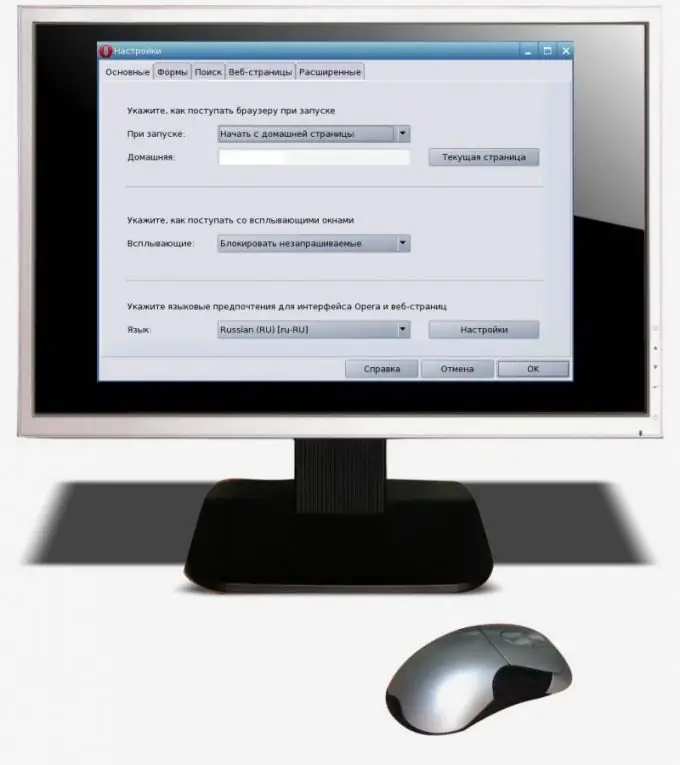
Instrucciones
Paso 1
Abra la ventana de configuración del navegador Opera. Para hacer esto, si el aspecto moderno de la interfaz de usuario está habilitado, presione el botón rojo ubicado en la esquina superior izquierda, y en el menú que aparece, seleccione "Configuración" - "Configuración general". Cuando la interfaz clásica está habilitada o en la versión anterior del navegador, no es necesario abrir el menú; ya está presente en la parte superior de la ventana. Seleccione "Configuración" - "Configuración general" en él.
Paso 2
Cuando se abra la ventana de configuración, seleccione la pestaña "General" en ella. Busque el campo de entrada llamado "Inicio" e ingrese la dirección de su página de inicio en él.
Paso 3
Elija qué debe mostrarse exactamente inmediatamente después de iniciar el navegador. Para hacer esto, haga clic en la lista desplegable ubicada a la derecha de la etiqueta "Al inicio". La lista se expandirá. Seleccione una de las siguientes opciones: "Continuar desde donde lo dejó" (esto abrirá todas las pestañas que estaban abiertas inmediatamente antes de la salida anterior del navegador), "Cargar una sesión guardada" (independientemente de lo que se abrió antes, la próxima vez que inicie aparecerá de antemano un conjunto de pestañas programadas), "Comenzar desde la página de inicio" (aparecerá una sola pestaña con la página especificada en el campo "Inicio"), "Abrir Panel Express" (una sola pestaña con un Panel Express), "Mostrar ventana de inicio" (primero una ventana con la capacidad de seleccionar la primera, tercera o cuarta de las opciones enumeradas, y solo entonces se iniciará el navegador).
Paso 4
Haga clic en el botón "Aceptar" y se guardará la configuración. Independientemente de la opción seleccionada, al hacer clic en el botón que representa una casa con chimenea se cargará la página de inicio en la pestaña actual. Tenga cuidado: la seguridad de los datos en los campos de entrada que se completaron en la página anterior en la misma pestaña no está garantizada. Si el navegador se bloquea o se bloquea, la próxima vez que se inicie el navegador (de forma manual o automática, así como después de enviar un informe de bloqueo), puede comportarse como si la opción "Mostrar ventana de inicio" estuviera seleccionada. Pero esto tampoco está garantizado, así como la seguridad de los datos en los campos de entrada en todas las páginas abiertas anteriormente (la probabilidad de que se guarden es mucho mayor en Firefox que en Opera).






